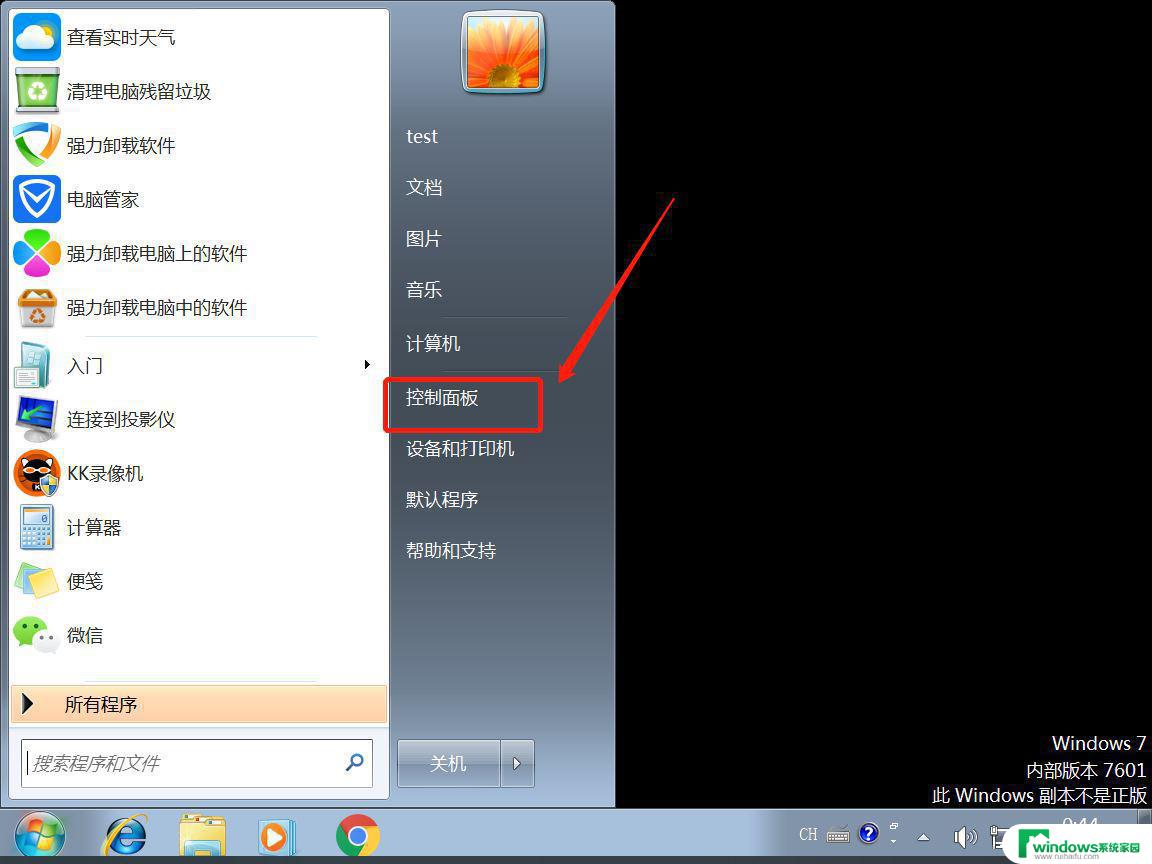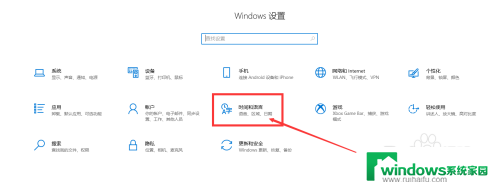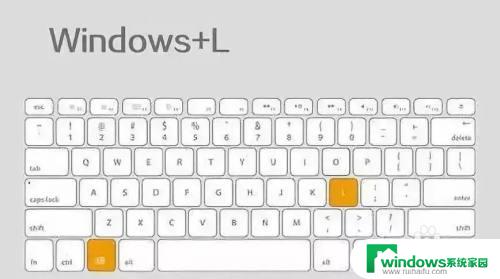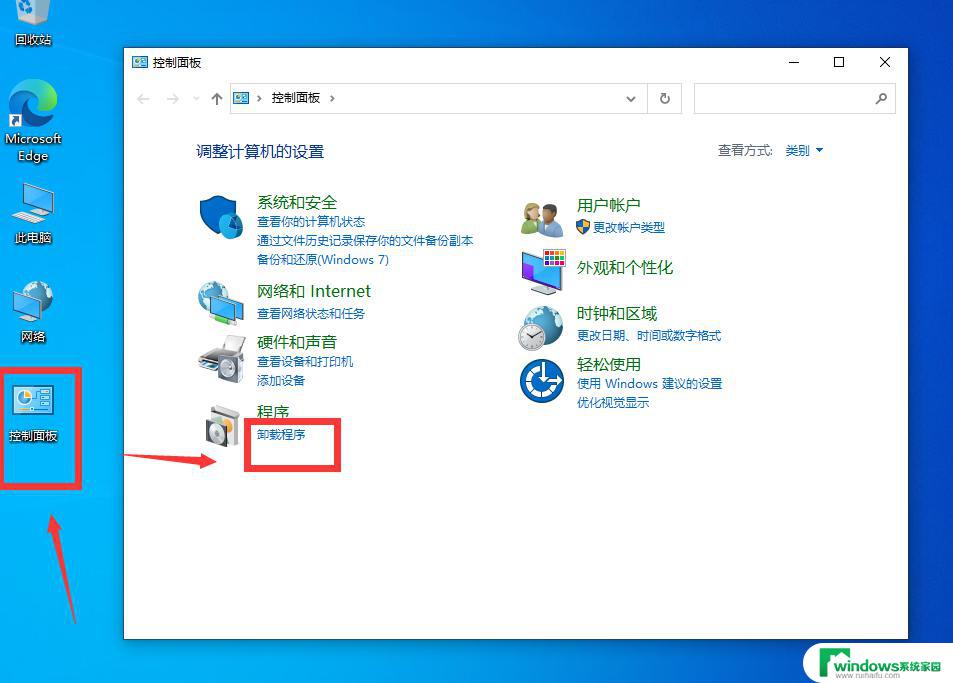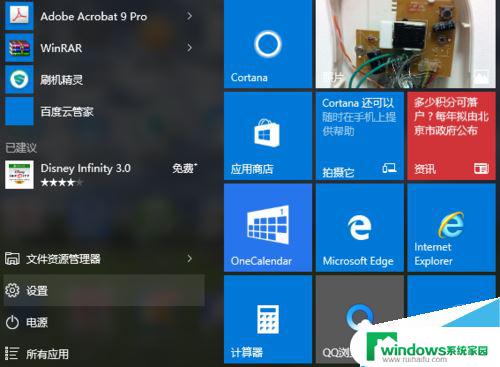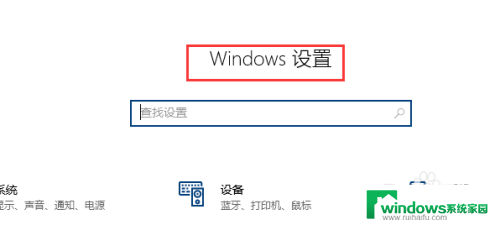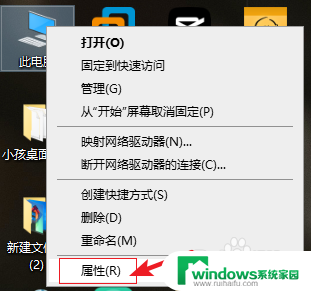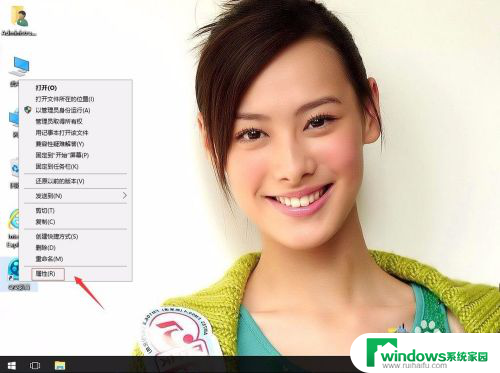nahimic怎么卸载 Win10删除Nahimic的有效方法
更新时间:2025-03-24 13:55:20作者:yang
Nahimic是一款常见的音频增强软件,为用户提供了优质的音频体验,有时用户可能需要卸载这款软件,可能是因为不再需要其功能或者出现了一些问题。在Win10系统中,删除Nahimic并不是一件困难的事情,只需按照一些简单的步骤就可以完成。接下来我们将介绍如何有效地在Win10系统中卸载Nahimic。
步骤如下:
1、桌面右键点击此电脑,在打开的菜单项中,选择属性;
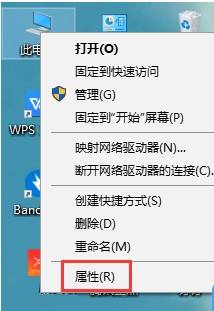
2、系统窗口,点击左侧的设备管理器;
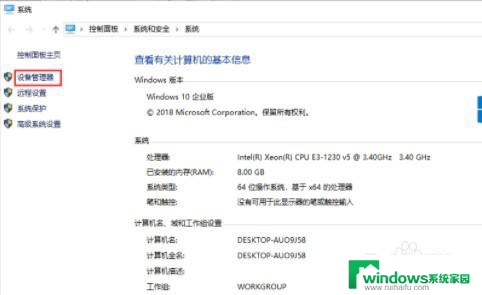
3、或者在桌面右键此电脑,打开的菜单项中,选择管理进入计算机管理。展开声音、视频和游戏控制器,卸载声卡驱动。无论是显示器的音频驱动,还是显卡自带的声音驱动,都卸载(注意:可别把显卡卸载了);
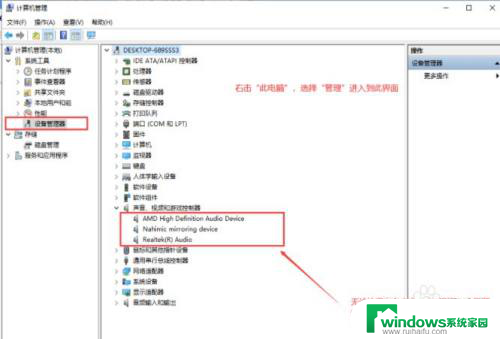
4、Windows 设置(Win+i)窗口中,搜索框可以查找设置。也可以直接点击应用(卸载、默认应用、可选功能);
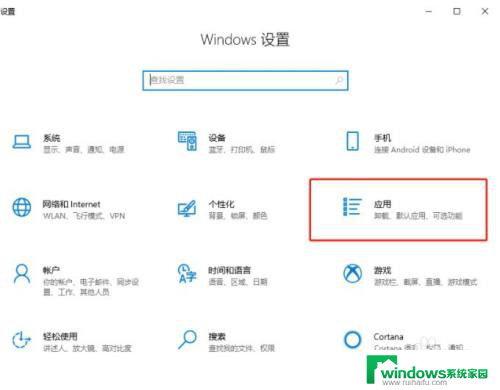
5、应用主页设置窗口中,应用和功能下。搜索na,找到并卸载Nahimic即可;
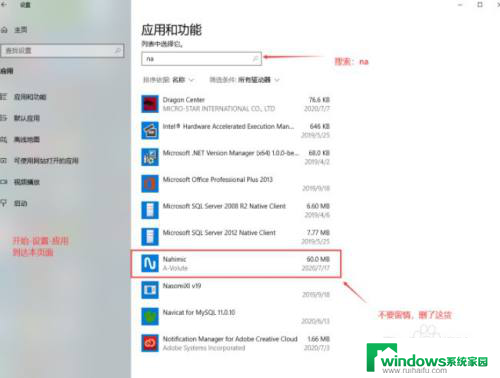
以上就是nahimic怎么卸载的全部内容,有遇到相同问题的用户可参考本文中介绍的步骤来进行修复,希望能够对大家有所帮助。